Elastic SIEM
Elastic est une solution qui peut fournir des options de recherche et d'observabilité pour surveiller votre organisation Bitwarden. Elastic Agent offre la capacité de surveiller les informations de collection, événement, groupe, et politiques de sécurité avec l'intégration Elastic Bitwarden.
Configuration
Créez un compte Elastic
Pour commencer, commencez par créer un compte Elastic. Cette étape est nécessaire pour configurer un tableau de bord pour surveiller les données avec le service hébergé dans le cloud d'Elastic (recommandé), ou le service sur site.
Ajouter l'intégration Bitwarden
La surveillance des données nécessitera l'utilisation de Elastic Search ainsi que de Kibana pour visualiser les données.
Sur l'écran d'accueil Elastic, faites défiler vers le bas et localisez Ajouter des Intégrations.

Add Elastic Integration Une fois que vous êtes sur le catalogue des intégrations, entrez Bitwarden dans le champ de recherche et sélectionnez Bitwarden.

Bitwarden Elastic Integration Sélectionnez le bouton Ajouter Bitwarden pour installer l'intégration.
Si c'est votre première intégration Elastic, vous devrez installer Elastic Agent. Sur l'écran suivant, sélectionnez Installer Elastic Agent et suivez les instructions d'installation.

Install Elastic Agent Pour exécuter l'intégration de Bitwarden, l'Agent Elastic est nécessaire pour maintenir la donnée d'intégration. Une fois l'installation terminée, Elastic détectera l'installation réussie. Après que l'agent a été configuré avec succès, sélectionnez Ajouter l'intégration.

Elastic setup
Connectez l'intégration à Bitwarden
Une fois que vous avez ajouté l'intégration Bitwarden, vous serez dirigé vers l'écran de configuration pour configurer l'intégration. Gardez cet écran ouvert, dans un autre onglet, connectez-vous à l'application web Bitwarden et ouvrez la console Admin en utilisant le sélecteur de produit ():

Naviguez vers l'écran d'informations de votre Paramètres → Organisation de votre organisation et sélectionnez le bouton Afficher la clé API. On vous demandera de ressaisir votre mot de passe principal afin d'accéder à vos informations de clé API.
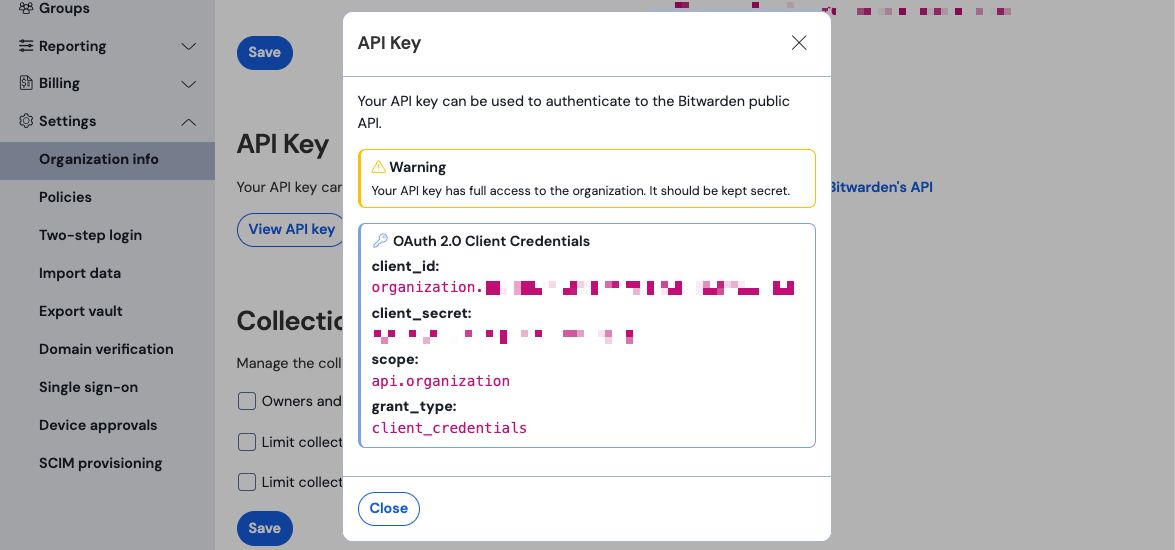
Saisissez les informations suivantes dans les champs correspondants:
Champ Élastique | Valeur |
|---|---|
URL | Pour les utilisateurs du cloud Bitwarden, l'URL par défaut sera Pour les utilisateurs de Bitwarden auto-hébergé, entrez votre URL auto-hébergée. Assurez-vous que l'URL ne comprend pas de barres obliques à la fin de l'URL " |
Client ID | Entrez la valeur pour |
Secret du Client | Entrez la valeur pour |
note
Les informations de votre clé API de l'organisation sont des données sensibles. Ne partagez pas ces valeurs dans des endroits non sécurisés.
Une fois que vous avez rempli les champs requis, continuez à faire défiler la page pour appliquer les paramètres de collection de données souhaités. Sélectionnez Confirmer la donnée entrante une fois que vous avez terminé.
note
Additional Advanced options are available for configuration at this point. The minimum required fields are highlighted above to add the Bitwarden integration. To access the integration at a later point to edit the setup, go to the menu and select Integrations → Installed integrations → Bitwarden → Integration policies.
Si toutes les données ont été saisies correctement, Elastic confirmera les données entrantes et fournira un aperçu des données entrantes. Sélectionnez Afficher les actifs pour surveiller votre donnée.
Commencez à surveiller les données
Une fois la configuration terminée, vous pouvez commencer à examiner les données de votre organisation Bitwarden. Sélectionnez l'un des tableaux de bord Bitwarden pour surveiller les données relatives au tableau de bord. Voici un bref aperçu des données surveillées de chaque tableau de bord :
Bûche | Description |
|---|---|
[Se connecte à Bitwarden] Politique de sécurité | Examinez les modifications de politiques pour une organisation telles que l'activation, la désactivation ou la mise à jour des politiques de sécurité organisationnelles. |
[Connexion à Bitwarden] Groupe et Collection | Surveillez l'événement enregistré pour les groupes et les collections liés à l'organisation. |
[Logs Bitwarden] Événement | Surveillez les journaux d'événements organisationnels. En savoir plus sur les journaux d'événements ici. |
Comprendre les tableaux de bord
Requêtes
La surveillance élastique des données a utilisé le langage de requête Kibana (KQL) pour filtrer les données. Pour en savoir plus sur les requêtes et les recherches, consultez la documentation sur les requêtes Elastic.